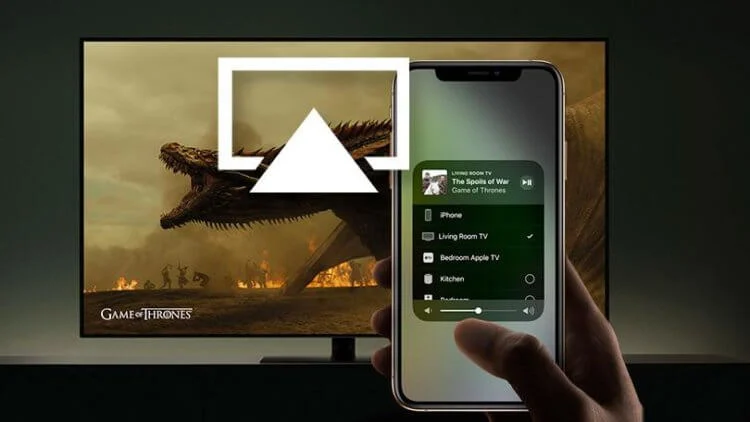Как подключить iPhone к телевизору и передавать контент без проводов
В современном мире смартфоны стали настоящими мультимедийными устройствами. Владельцы iPhone часто хотят передать контент с телефона на телевизор, чтобы насладиться любимыми фильмами, сериалами и играми на большом экране. В этой статье мы расскажем, как подключить iPhone к телевизору и передавать контент без проводов.
Варианты подключения
Без проводное подключение iPhone к телевизору может быть осуществлено двумя основными способами:
- С использованием технологии AirPlay и Apple TV
- С использованием технологии Miracast и совместимого адаптера
AirPlay и Apple TV
AirPlay – это проприетарная технология Apple, позволяющая передавать контент с iPhone на телевизор или другие совместимые устройства. Для использования AirPlay вам потребуется Apple TV – это специальное устройство, которое подключается к телевизору и позволяет транслировать контент с iPhone на экран телевизора.
Как подключить iPhone к телевизору с помощью Apple TV
- Подключите Apple TV к HDMI-порту вашего телевизора и к источнику питания.
- Включите телевизор и выберите вход HDMI, к которому подключено Apple TV.
- Настройте Apple TV, следуя инструкциям на экране, и подключите его к вашей домашней Wi-Fi сети.
- Убедитесь, что ваш iPhone подключен к той же Wi-Fi сети, что и Apple TV.
- Откройте на iPhone контент, который хотите транслировать (например, фотографии, видео, игры или приложения).
- Нажмите на иконку AirPlay (представляет собой прямоугольник с треугольником) и выберите Apple TV из списка доступных устройств.
- Контент с вашего iPhone будет передан на экран телевизора через Apple TV.
Miracast и совместимые адаптеры
Miracast – это стандарт беспроводной передачи видео и аудио, который поддерживается большинством современных телевизоров и мобильных устройств. Хотя iPhone официально не поддерживает Miracast, вы можете использовать совместимые адаптеры для подключения iPhone к телевизору.
Как подключить iPhone к телевизору с помощью Miracast-адаптера
- Выберите Miracast-адаптер, совместимый с вашим iPhone (например, EZCast, MiraScreen или аналогичные устройства).
- Подключите Miracast-адаптер к HDMI-порту вашего телевизора и к источнику питания.
- Включите телевизор и выберите вход HDMI, к которому подключен Miracast-адаптер.
- Подключите ваш iPhone к Wi-Fi сети Miracast-адаптера. Обычно для этого необходимо перейти в настройки Wi-Fi на вашем iPhone и выбрать сеть с названием адаптера.
- Установите на ваш iPhone приложение для управления Miracast-адаптером, указанное в инструкции по эксплуатации адаптера.
- Запустите приложение и выполните необходимые настройки, следуя инструкциям на экране.
- Откройте на iPhone контент, который хотите транслировать (например, фотографии, видео, игры или приложения).
- В приложении для управления Miracast-адаптером выберите функцию трансляции экрана или трансляции контента и начните передачу на телевизор.
Дополнительные советы и рекомендации
Чтобы получить наилучший опыт при беспроводной передаче контента с iPhone на телевизор, учтите следующие советы и рекомендации:
Следуя этим советам и рекомендациям, вы сможете наслаждаться стабильной и высококачественной трансляцией контента с вашего iPhone на телевизор без использования проводов. Благодаря этому вы сможете в полной мере оценить преимущества современных мультимедийных возможностей вашего iPhone и телевизора.
- Обновите ПО: Убедитесь, что на вашем iPhone и Apple TV или Miracast-адаптере установлены последние версии программного обеспечения. Обновления часто содержат исправления ошибок и улучшения производительности.
- Проверьте совместимость: Перед покупкой Miracast-адаптера убедитесь, что он совместим с вашим iPhone и поддерживает трансляцию контента с iOS-устройств.
- Оптимизируйте Wi-Fi сеть: Подключение вашего iPhone и Apple TV или Miracast-адаптера к одной и той же Wi-Fi сети может повысить качество трансляции и уменьшить задержку. Возможно, вам стоит подумать о модернизации вашей домашней сети, если столкнетесь с проблемами производительности.
- Расстояние между устройствами: Для наилучшей работы системы беспроводной передачи контента размещайте iPhone и Apple TV или Miracast-адаптер на расстоянии не более 10 метров друг от друга. Препятствия, такие как стены или другая электроника, могут влиять на качество передачи.
- Экономия заряда аккумулятора: Трансляция контента с iPhone на телевизор может быстро разрядить аккумулятор вашего смартфона. Подключите iPhone к зарядному устройству во время трансляции, чтобы сохранить заряд батареи.
Следуя этим советам и рекомендациям, вы сможете наслаждаться стабильной и высококачественной трансляцией контента с вашего iPhone на телевизор без использования проводов. Благодаря этому вы сможете в полной мере оценить преимущества современных мультимедийных возможностей вашего iPhone и телевизора.
Теперь вы знаете, как подключить iPhone к телевизору и передавать контент без проводов, используя технологии AirPlay и Miracast. Выбирайте подходящий для вас способ и наслаждайтесь любимыми фильмами, сериалами и играми на большом экране!
Популярные услуги по ремонту айфон